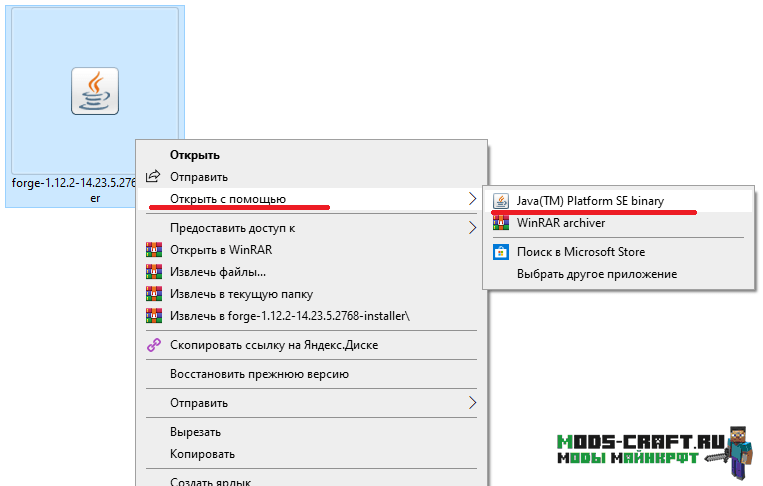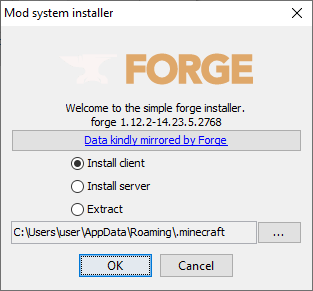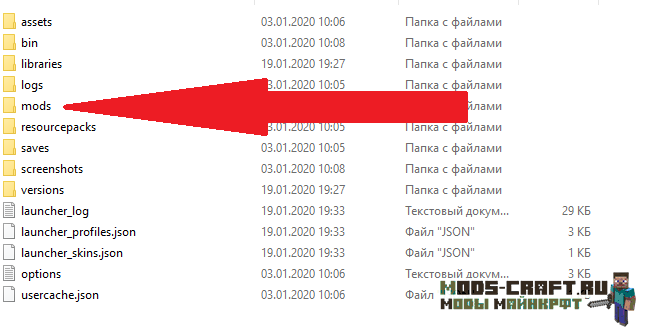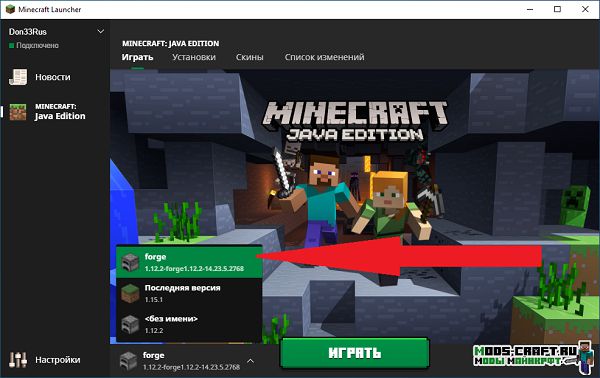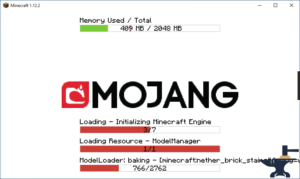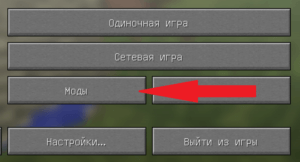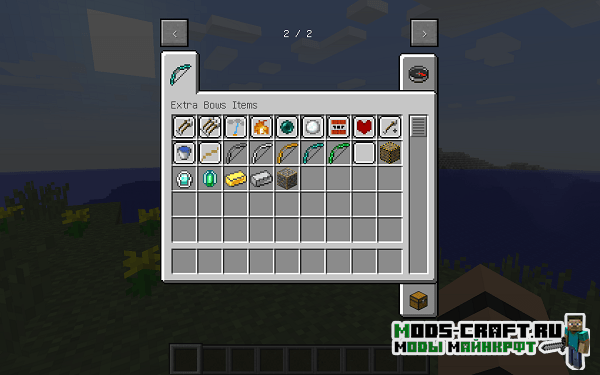майнкрафт как установить модпак
Minecraft: что такое модпак и как его установить
Хотя игра Mojang предлагает неограниченное креативность, в настоящее время его играбельность может быть немного меньше по сравнению с некоторыми альтернативами, которые мы находим на рынке. Тем не менее, у Minecraft есть туз в манге, которую всегда имеют в виду самые заядлые фанаты этой игры: modpacks.
Minecraft Моды
Что такое модпак для Minecraft?
Освободи Себя modpacks or модов для Minecraft модификации создаются пользователями и фанатами игры, которые добавляют в эту уже вечную игру новые функции. Благодаря модам мы можем превратить игру Minecraft в совершенно другой опыт, добавив, например, историю, миссии, трофеи, функции или новые игровые режимы.
Итак, благодаря моду вы можете, например, конвертировать обычную игру Minecraft в титул фэнтези в стиль драконов и подземелий или, если вы предпочитаете, в симулятор фермы похож на Stardew Valley. Возможности безграничны, все зависит от умения и терпения создателя мода.
Как я могу скачать и установить моды?
По логике вещей, чтобы использовать модпаки Minecraft, вам сначала нужно установить игру. Несмотря на то, что существует множество версий игры для разных платформ (ПК, мобильные устройства, Xbox 360 / One, PS3, PS4 и т. Д.), Проще всего использовать их в настольной версии. Вот почему, если вы хотите использовать эти моды, мы рекомендуем скачать и установить игру для ПК.
Скачать моды из приложения Twitch
Если вы хотите скачать и использовать моды непосредственно из приложения, мы рекомендуем вам использовать Приложение Twitch. Это позволяет играть в его обычную версию (ванильный Майнкрафт) как полностью модифицированную. Для этого вам просто нужно получить доступ к Майнкрафт раздел приложение, создайте модифицированную игровую сессию (Create Пользовательский профиль), а затем найдите этот профиль в приложении.
Как только вы нашли его, нажмите на «Просмотреть профиль»Или« Просмотр профиля »и в разделе« Установленные моды »нажмите на Кнопка «Получить моды». Теперь вам просто нужно найти моды, которые вы хотите добавить в игру, загрузить их и начать играть.
Скачать моды из FTB Launcher или Minecraft Forge
Если вы хотите больше свободы при загрузке и установке модпаков для Minecraft, мы рекомендуем вам использовать оба Minecraft Forge и FTB (Накорми зверя) пусковые установки. Использовать их действительно просто, вам просто нужно будет скачать приложение, моды и запустить программу.
Из этого вы можете выберите моды игры, которую вы хотите загрузить, и наслаждаться Minecraft, как никогда раньше. Если у вас возникнут проблемы при их использовании, не волнуйтесь, у нас есть подробная статья, которая проведет вас на протяжении всего процесса.
Minecraft Модпаки
Главная / Инструкции и гайды / Как установить сборку Майнкрафт
Как установить сборку Майнкрафт
В этой инструкции будет подробно показано, как установить сборку Minecraft, скачанную с сайта MineModPacks.ru. Для примера, возьмём сборку StoneBlock, и установим её. Так как сборки имеют два варианта установки, рассмотрим оба:
Для начала ознакомьтесь с минусами и плюсами Portable и Setup в данном гайде.
Установка версии Portable
1. Скачайте сборку.
Скачайте нужную вам сборку с сайта MineModPacks.ru версии Portable.
2. Распакуйте скачанный файл.
Разархивируйте скачанный файл-архив с помощью любого архиватора, например 7-Zip или WinRAR:
Распаковывать можно в любую папку. Время распаковки зависит размера сборки, обычно занимает не более 3 минут. После распаковки рядом с файлом появится папка, в ней будет уже разархивированная сборка.
3. Запустите сборку.
Запустите сборку, открыв файл StartMineModPacks.exe в появившейся папке:
При первом запуске автоматически начнётся загрузка и установка Java:
По завершению установки, откроется лаунчер:
Далее установка происходит одинаково с версией Setup, следуйте в пункт 4.
Установка версии Setup
1. Скачайте сборку.
Скачайте нужную вам сборку с сайта MineModPacks.ru версии Setup:
2. Выполните установку.
Запустите скачанный файл. Откроется окно с установкой сборки. Следуйте инструкциям установщика:
Рекомендуемое расположение ваших сборок:
При установке любой другой сборки, скачанной с сайта MineModPacks.ru, будет показываться сообщение:
Нажав Да (Рекомендуется), ваша сборка будет установлена в папку с прошлой сборкой, при этом сборки не смешаются. Новая сборка присоединится к остальным и будет доступна в лаунчере.
Нажав Нет, вам предоставят выбрать другое расположение ваших сборок. Рекомендуется, если на диске закончилось место и вы хотите поменять расположение сборок или вы выбрали не совсем удачное расположение при первой установке.
3. Запустите сборку.
По завершению установки на рабочем столе появится ярлык с запуском установленной сборки. Запустите его — при первом запуске автоматически начнётся загрузка и установка Java:
По завершению установки, откроется лаунчер:
4. Добавьте аккаунт или придумайте ник.
В открывшемся лаунчере требуется ввести имя игрока, для этого зайдите в менеджер аккаунтов:
Добавьте аккаунт, нажав на плюсик (1). Затем, если у вас есть лицензия Minecraft, нажимаем на Mojang, если нет, то на Обычный (2).
Далее, вводим свои данные от аккаунта Minecraft или же просто придумываем себе ник (1). Затем жмём на кнопку Добавить (2) и выходим из менеджера аккаунтов нажимая на домик (3).
5. Запустите игру.
После ввода имени игрока, выберите сборку, которую требуется запустить из списка.
Запуская сборку впервые, лаунчер сам докачивает нужные для игры файлы и после этого запускает её.
Готово! Установка сборки завершена.
А почему сторонние моды нельзя добавить? сразу краш при запуске.
Можно только удалять, но добавлять нельзя, да, будет краш
Краш происходит потому, что ваш мод не совместим с другим модом из сборки. В какую сборку хоть пытаетесь добавить мод, и какой?
А в эту сборке есть текстур паки? Если нет, то можно добавить?
О какой сборке идёт речь?
Если в сборке идут текстурпаки, то это будет написано в описании. А так, на любую сборку можно установить свои текстуры.
выдает ошибку “не удалось найти jre проверьте подключение к сети”
Батник серва не запускается, точнее быстро закрывается. Eula = true, install.bat тоже быстро закрывается, ничего не происходит
Лаунчер не открывается, а сразу пишет, что происходит закрытие. Что делать?
Я 2 месяца играл на Стоун Блоке, но сегодня решил попробовать установить скин от Ely.by. Зарегистрировался, установил скин, запускаю сборку через другой аккаунт, захожу в мир и он сбрасывается к самому началу.
Я прошу помочь мне если это возможно.
Пожалуйста.
P. S. Я знаю что не по теме, но я не нашёл на этом сайте что-то типа раздела FAQ.
Когда вы зашли в мир под аккаунтом Ely.by у вас в вашем мире пропали все предметы, достижения и т.п.?
В таком случае проще будет отказаться от скинов и выйдя из аккаунта Ely.by.
Ну как вариант, все достижения и прочие данные об игроке можно перенести со старого на новый путём замены файлов в сохранении (и не только в сохранении). Я не могу ничем помочь, т.к. не знаю какие именно файлы надо заменить.
А как эту сборку установить на хостинг?
Пробовал установить 3 раза. Ничего не получилось. Антивирус выключал. Все тоже самое. выскакивает окно с возможными ошибками. Даже Java переустановил. Все равно все тоже самое. Делал все по инструкции. Ноутбук: aser NITRO 5
Какая хоть у тебя ошибка выходит?
У меня всё работает,но проблема в том,что каждый раз когда я захожу в сборку у меня начинает снова обновляться java и снова устанавливаются файлы,кто нибудь знает как это исправить?
вот проблема.А где ссылка на установку.
вернись на сайт и промотай вниз
почему мой виндус говорит на сборку скай воктори 4 что он может нисти угрозу для пк
Это встроенный в винду антивирус, который думает, что данный файл может навредить вашему компьютеру. Я, как создатель этого файла, гарантирую, что никаких вирусов и другого нежелательного ПО в данном файле нет. Но всё-равно выбор за вами, открывать его или нет (Чтобы запустить, нужно нажать “подробней” и потом внизу “запустить”)
Вот уж наболело. Взять к примеру сборку SevTech-Ages. Ну нет у меня на компе, на котором хотел играть, интернета, и чё?Установщик же! В теории – копирнул на флешку, поставил да и гамай себе. Ага, поставил, а не запускается ничё, говорит- нет интернета. Я блин знаю, для того и качал на ноуте, чтоб скинуть на флешку и на комп перенести и там уже поставить, он же помощнее, вот тока вай-фая нет на нём, старичок, а на ноуте есть. Что за прикол, не пойму – вот тут написано: “после установки лаунчер сам докачивает нужные файлы…”, а гигабайта архива, который до этого был скачан – типа недостаточно? ну и нахрена тогда его качать, если на компе без инета всё равно ничё не запустится, с таким же успехом можно и вообще ничё не качать кроме 10мегабайтного лаунчера. Чё-то намудрили, а толку нУль. Видимо, в 2к20 у всех везде должен быть инет. Думаешь, качнул игру, поставил и играешь? Не, чувак, ты-то качнул, но мы сделали так, что пока не докачаешь ещё – не взлетит.Ну реально, мне не впадлу архив и 2-3 гига скачать и поставить, но только одно условие: чтоб это была ТАКАЯ сборка, для которой уже НИЧЕГО, ни одного байта не надо докачивать, при наличии КОТОРОЙ ни отключённый интернет, ни какое-либо ЕЩЁ условие не могли даже ПОПЫТАТЬСЯ помешать мне насладиться игрой; окончательный архив, фактическая, настоящая, АВТОНОМНАЯ от интернета сборка, БРОНЯ.
Как установить моды в Minecraft [TLauncher]
Установка модов не такой сложный процесс как кажется многим, всего лишь достаточно прочитать и выполнить несколько пунктов данной инструкции. И наконец, вы сможете порадовать себя интересными модами, которые могут добавить в Minecraft много всего: от мелких предметов до целых миров.
0) Проверяем, что у вас последняя версия нашего лаунчера. Скачать актуальной версии TLauncher можно с главной страницы. Инструкции представлены для версий Майнкрафт выше 1.5. Не рекомендуем вообще использовать версию меньше.
Установка модов через Мод-паки
1) Открываем TLauncher и находим в нижнем правом углу находим иконку «TL MODS«, кликаем на неё, дабы открыть окно Мод-пак системы.
2) Теперь необходимо создать ваш собственный Мод-пак (сборку модов), данная система предполагает создание множества сборок и их управление, находим сверху и кликаем на «Создать» (1), вводим любое название Мод-пака (2) и кликаем на «Создать» (3) в данном окне.
3) У вас в списке сборок теперь появился новый, можете наполнять его модами из специальной вкладки «Моды«. Для добавления мода, нужно нажать на кнопку «Установить» (4), как только модов будет достаточное количество, проверяем, что у вас выбрана в списке версий ваша сборка (мод-пак) (5) и нажимаем на большую жёлтую кнопку «Войти в игру» (6).
4) После загрузки всех необходимых файлов, произойдёт запуск игры. Во вкладке «Моды«, сможете подтвердить успешную установку ваших модификаций! Можно играть!
Видео: Установка модов через Мод-паки
Установка модов вручную
Данный способ более традиционный, так как именно им, многие годы уже устанавливали наши игроки. Но в данном случаи, нужно более тонко разбираться во всех деталях и рекомендуется только продвинутым игрокам.
1) Находим в интернете мод который вам нужен (Моды на Minecraft 1.15.2), и смотрим под какую версию игры он разработан. У нас в примере будет «TL SKIN CAPE» для версии 1.15.2. Скачиваем файл мода и сохраняем пока в любое место на компьютере.
2) Открываем лаунчер, и находим в списке версий Forge (Именно он отвечает за работу большинства модов), версии такой же как и мод, в нашем случае 1.15.2. Нажимаем на кнопку «Установить«, дожидаемся установки и первого запуска.
3) Теперь нужно открыть папку с самой игрой, если не меняли в настройках лаунчера путь, то стандартный будет таков:
Windows 7, 8, 10: c:\Users\ИМЯ ПОЛЬЗОВАТЕЛЯ\AppData\Roaming\.minecraft\
Windows XP: c:\Documents and Settings\ИМЯ ПОЛЬЗОВАТЕЛЯ\Application Data\.minecraft\
MacOS: /Users/ИМЯ ПОЛЬЗОВАТЕЛЯ/Library/Application Support/minecraft/
Автовход: В нашем лаунчере нажать на иконку «Папки» в нижнем правом углу, откроется окно с нужной директорией!
5) Запускаем лаунчер и входим в версию Майнкрафт Forge, в меню нажимаем на кнопку «Mods«, там находим установленный мод. Это значит то, что теперь мод должен работать. Играем и радуемся! Действительно наш способ установки модов в Minecraft простой? Мы так и думали: Да!
Видео: Установка модов вручную
Решение ошибок/крашей у модов
При вылете игры (краше), наш лаунчер показывает «Консоль разработчика«, дабы упростить нахождение проблемы и поиска решения.
1) Ошибка в «общих» классах игры или Java, пример:
Caused by: java.lang.SecurityException: class «javax.vecmath.Matrix4f»‘s signer information does not match signer information of other classes in the same package
at java.lang.ClassLoader.checkCerts(Unknown Source)
2) Ошибка «java.lang.ClassNotFoundException может указывать на две возможные причины:
2.1) Отсутствие дополнительной библиотеки. Если в данной строчке есть упоминание какого мода с «Lib», то это указывает на необходимость установить данный дополнительный мод.
2.2) «Испорченный» мод. Если всё же в строчке фигурирует название полноценного мода, то есть резон попробовать установить мод актуальной версии или другую версию Forge (Не версию игры, а именно версию Мода и Forge!).
Caused by: java.lang.ClassNotFoundException: net.minecraft.client.gui.inventory.GuiInventory
at net.minecraft.launchwrapper.LaunchClassLoader.findClass(LaunchClassLoader.java:191)
Майнкрафт как установить модпак
Данный гайд расскажет вам, как установить любую сборку с нуля, всего за 9 шагов!
Скачать необходимые компоненты можно по ссылкам ниже
Также у нас есть гайд с иллюстрациями на примере TL – лаунчера: https://vk.cc/c4tp43
1.У вас должна быть установлена Java.
Скачать «Java» для Minecraft: https://vk.cc/4118z3
2. Вы должны убедится что у вас установлен Minecraft: Java Edition (Можно использовать пиратскую версию).
3. Установите Forge на необходимую вам версию (Сборки требуют определённую версию клиента)
Для этого необходимо запустить скачанный файл, и выбрать опцию «Install client», после чего нажать «OK», потом снова «OK», для завершения процесса установки.
Скачать Forge для любой версии: https://vk.cc/8LHtay (во многих архивах наших сборок, уже есть Forge)
4. Все сборки модов представляют из себя архив который необходимо распаковать. Скачайте архив выбранной сборки и посмотрите на расширение файла, обычно это zip, rar или 7z. Если это zip-архив, ваша операционная система способна сама распаковать файл. Если это rar или 7z, то для распаковки файла потребуется установить архиватор (Скорее всего он у вас уже есть).
Скачать любую сборку от нашей студии: https://vk.cc/atGgJ4
7. Нахождение корневой папки Minecraft зависит от вашей операционной системы.
Универсальный способ: Запусти Майнкрафт, нажмите кнопку Настройки —> Пакеты ресурсов —> Папка с пакетами ресурсов, откроется папка из которой надо подняться на уровень выше.
Для Windows: Нажми на клавиатуре сочетание клавиш Win + R, далее введи в открывшемся окне %APPDATA%\.minecraft и нажми кнопку OK.
Для Linux: Папка находится в домашней директории пользователя
Для Mac OS: Открой Finder, нажми на клавиатуре сочетание клавиш Cmd + Shift + G, введи в открывшемся окне
/Library/Application Support/Minecraft/ и нажми кнопку Перейти.
8. Необходимо убедится в том что вы выделили достаточно оперативной памяти(ОЗУ | RAM) для сборки.
9. Далее запускаем выбранную версию Майнкрафта, на которую установили Forge. Приятной игры 🙂
Как установить моды в майнкрафт
Приветствую, игроки Minecraft! Сегодняшняя статья посвящена такой актуальной теме для многих геймеров — это установка модов в minecraft. Действительно, модов сейчас выходит очень много и не стоит бояться, что установить их очень сложный и муторный процесс — разберём на примерах с картинками. Я буду использовать свой лицензионный аккаунт, на пиратке всё работает точно также.
Установка модов с помощью Forge
Первое, что необходимо знать — моды не устанавливаются сами по себе, игра просто не поддерживает такой тип установки. Поэтому умельцы создали специальные Лоадеры (или как их ещё называют «загрузчики», вроде Forge, Fabric. Liteloader и прочие. Мы же будем рассматривать на примере одного из самых популярных на данный момент лоадера — minecraft forge.
Собственно, скачиваем Forge загрузчик тут. Запускаем его с помощью java.
Откроется окно с установкой, у меня путь до игрового клиента прописался самостоятельно, поэтому я нажимаю «ОК«.
Далее начнётся скачивание необходимых библиотек, после завершения будет такой результат:
На этом этапе мы установили Forge в клиент игры Майнкрафт, переходим к дальнейшему шагу.
Установка модов на майнкрафт
Скачиваем любой понравившийся мод, можно например с нашего сайта здесь. Но учитите, что вы должны были скачать мод на ту версию, но которую установлен Forge, иначе будет ошибка. Я буду проводить пример с этим модом, который по описанию добавит новые луки и стрелы.
После скачивания файла мода, необходимо поместить его в специальное место, но перед этим давайте зайдём в главный каталог клиента игры.
Находится он по пути: C:\Users\user\AppData\Roaming\.minecraft
Вы также можете найти папку игры с помощью комбинации клавиш Windows + R и ввести в строку «Appdata«.
Теперь нам необходимо создать папку mods в этом каталоге и поместить туда файл скачанного мода. Но если вы до этого запускали игру с установленным Форджем, то она создастся автоматически.
Дальнейшим шагом будет запуск лаунчера Майнкрафт, я использую лицензионный лаунчер, на пиратской версии будет всё схоже. В лаунчере необходимо выбрать нашу версию с форджем. Далее нажать кнопку «Играть». Пройдёт некоторое время и игра будет запущена.
В главном меню сразу же видны изменения: изменилась загрузка игры, появился пункт «Моды», где мы можем посмотреть список всех установленных модификаций на игру.
Давайте же теперь создадим мир и проверим работает ли наш мод. Как видим на скриншоте, всё отлично работает и мы можем наслаждаться игрой с новыми луками.
Помните главное, что чем больше вы установите модов в игру, тем больше ресурсов будет она потреблять, в основном, это касается оперативной памяти. Также некоторые моды могут конфликтовать между собой, провоцируя баги и вылеты.